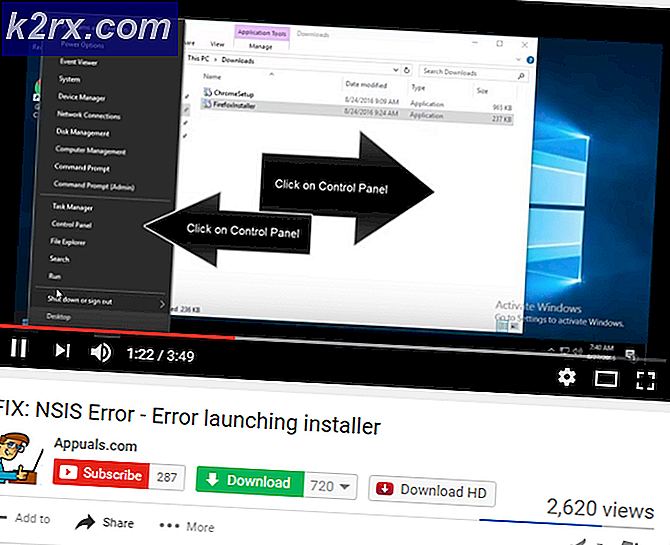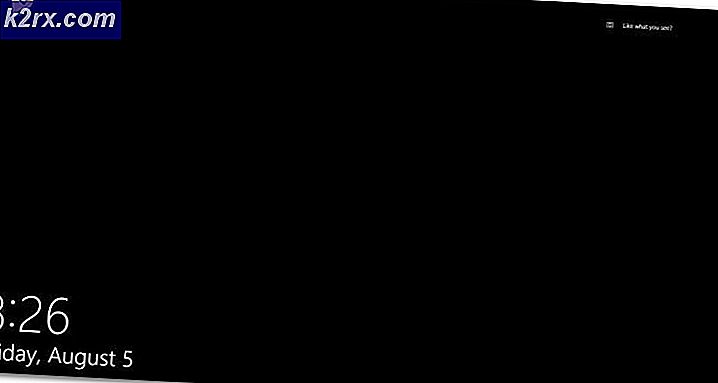Fejlkode 0x80090318 ved adgang til iTunes Store-webstedet
Det fejlkode 0x80090318 forekommer for Windows-brugere, når de forsøger at få adgang til iTunes Store-webstedet fra iTunes-applikationen. Andre brugere rapporterer, at problemet også opstår, når de forsøger at synkronisere en Apple-enhed, når de forsøger at foretage et køb, eller når de forsøger at få adgang til deres Apple-musikbibliotek.
Som det viser sig, er der flere forskellige potentielle synder, der kan være ansvarlige for synet af 0x80090318Fejlkode:
Metode 1: Skylning af DNS-cachen
Som det viser sig, er 0x80090318fejlkode kan være forårsaget af en DNS (Domain Name System) netkonsistens, som faktisk ender med at påvirke kommunikationen mellem iTunes og den eksterne appserver.
Hvis dette scenarie er relevant, kan du prøve at bruge en forhøjet kommandoprompt til at oprette en DNS-cache. Flere berørte brugere har bekræftet, at denne potentielle løsning tillod dem at løse problemet og rydde problemet 0x80090318fejlkode fra iTunes.
Hvis du er usikker på, hvordan du skal skylle DNS-cachen på Windows, skal du følge nedenstående instruktioner:
- Trykke Windows-tast + R at åbne en Løb dialog boks. Skriv derefter 'Cmd' inde i tekstboksen, og tryk derefter på Ctrl + Skift + Enter for at åbne en forhøjet kommandoprompt. Når du bliver bedt om af UAC (brugerkontokontrol), klik Ja at give administrative rettigheder.
- Når du er inde i det forhøjede kommandopromptvindue, skal du skrive følgende kommando og trykke på Enter for at skylle DNS-cachen på din computer:
ipconfig / flushdns
Bemærk: Hvad denne kommando egentlig gør, er at den fjerner al information, der i øjeblikket er gemt i DNS-cachen, hvilket tvinger routeren til at tildele helt nye oplysninger.
- Når operationen er fuldført, skal du fortsætte med at lukke den forhøjede kommandoprompt og derefter gentage den handling, der i øjeblikket forårsagede iTunes-fejlen, og se om problemet nu er løst.
Hvis det samme problem stadig opstår, skal du gå ned til den næste mulige løsning nedenfor.
Metode 2: Opdatering af netværksadapteren
Hvis den første mulige løsning ikke hjalp, skal du tage skridt til at løse en anden type inkonsekvens (en, der skyldes netværksadapteren). Flere berørte brugere, der tidligere stod over for det samme 0x80090318fejlkode har bekræftet, at problemet blev løst helt, efter at de udførte en nulstilling af windsock (ryddet de midlertidige filer på netværksadapteren).
I tilfælde af at en inkonsekvent netværksadapter faktisk forårsager denne særlige fejlkode, skal nedenstående instruktioner hjælpe dig med at opdatere netværksadapteren og løse problemet:
Bemærk: Trinene nedenfor skal fungere uanset din Windows-version.
- Trykke Windows-tast + R at åbne en Løb dialog boks. Skriv derefter 'cmd'Og tryk Ctrl + Skift + Enter for at åbne den forhøjede kommandoprompterminal. Ved Brugerkontokontrol hurtig, klik Ja at give Adm. Adgang.
- Når du er inde i den forhøjede kommandoprompt, skal du skrive følgende kommando og trykke på Enter for at opdatere netværksadapteren på din computer:
netsh winsock reset
- Når kommandoen er behandlet, skal du genstarte din computer og starte iTunes, når den næste opstart er færdig for at se, om problemet er løst.
I tilfælde af det samme 0x80090318fejl stadig opstår, gå ned til den næste potentielle løsning nedenfor.
Metode 3: Geninstallation af iTunes
Hvis ingen af de to potentielle rettelser ovenfor har tilladt dig at løse problemet, er der en stor chance for, at det problem, du har at gøre med, faktisk lettes af en eller anden form for korruption, der stammer fra iTunes-installationsmappen (eller en eller anden tilknyttet afhængighed).
I dette tilfælde skal geninstallation af iTunes-programmet eller UWP-appen give dig mulighed for at rydde 0x80090318fejl og få adgang til butikken, musikbiblioteket eller synkronisering af enheder.
Afhængigt af hvilken applikationstype, du bruger i øjeblikket (klassisk desktop-program eller nyere UWP-app), vil løsningen på dette særlige problem dog være anderledes.
Hvis du bruger desktop-appen, skal du brugeProgrammer og funktionermenu for at geninstallere iTunes ved hjælp af de officielle kanaler. I tilfælde af at du bruger UWP (Universal Windows Platform) -versionen på Windows 10, skal du kunne løse problemet ved at nulstille appen via Windows Store.
For at imødekomme begge scenarier oprettede vi 2 separate undervejledninger, så du er velkommen til den, der er kompatibel med den type iTunes-applikation, du bruger:
A. Geninstallation af desktopversionen af iTunes
- Trykke Windows-tast + R at åbne en Løb dialog boks. Skriv derefter 'Appwiz.cpl' inde i tekstboksen, og tryk derefter på Gå ind at åbne op for Programmer og funktioner menu.
- Når du er inde i Programmer og funktioner menu, rul ned gennem listen over applikationer, højreklik derefter på iTunes-appen og klik på Afinstaller fra genvejsmenuen. Ved de næste anvisninger skal du følge instruktionerne for at afslutte afinstallationen.
- Når det primære iTunes-program er afinstalleret, skal du fortsætte med at afinstallere alle tilknyttede komponenter, der udgives af Apple, for at sikre, at de ikke er nogen restfiler, der stadig kan forårsage denne adfærd. For at sikre, at du ikke går glip af noget, skal du klikke på Forlægger kolonne, og fortsæt derefter med at afinstallere alt underskrevet af Apple .Inc.
- Når operationen er afsluttet, skal du genstarte computeren og vente på, at den næste opstart er afsluttet.
- Når din computer er startet op igen, skal du besøge iTunes-download-siden og se efter den nyeste iTunes-version til Windows (under På udkig efter andre versioner).
- Når den nyeste version af iTunes er geninstalleret, skal du genstarte din computer igen og se om problemet er løst ved næste opstart af computeren.
B. Geninstallation af UWP-versionen af iTunes
- Trykke Windows-tast + R at åbne en Løb dialog boks. Skriv derefter '‘Ms-indstillinger: appsfeatures”og tryk på Gå ind at åbne op for Apps og funktioner fanen i Indstillinger app.
- Inde iApps og funktioner menuen i Windows 10, brug søgefunktionen øverst på skærmen for at finde iTunes-posten (eller rul ned gennem listen over installerede UWP-applikationer).
- Klik derefter på listen fra resultaterne Avancerede indstillinger hyperlink tilknyttet iTunes.
- Inde i Avanceret menu af iTunes, rul ned til Nulstil fanen, og klik derefter på Nulstil knap.
- Klik på bekræftelsesprompten Nulstil for at starte operationen, vent derefter på, at operationen er afsluttet.
Bemærk: Denne handling vender iTunes UWP-appen tilbage til den oprindelige tilstand (alle tilknyttede komponenter geninstalleres også). - Når operationen er afsluttet, skal du starte iTunes igen og se om 0x80090318fejlen er rettet.